CORRECTIF: COD Warzone Pacific crash après la mise à jour
Miscellanea / / December 20, 2021
Call of Duty a finalement abandonné la carte du Pacifique dans la Warzone, et de nombreux joueurs ont signalé que COD Warzone Pacific s'est écrasé après la mise à jour du jeu. Nous avons vu des rapports similaires émerger de différentes parties du monde, et cela se produit lorsque les packages sont mis à jour dans le système. Blizzard et les magasins partenaires l'ont traité dans le passé et ont préparé suffisamment d'outils pour résoudre le problème.
La principale plainte que j'ai eue concernant COD Warzone est la stabilité et les performances maximales. Blizzard n'a pas sorti le jeu avec une stabilité optimale, et il a plusieurs bugs qui étaient visibles dans les flux Twitch. Plusieurs créateurs de contenu du monde entier se sont plaints des mises à jour et des lacunes. J'ai compilé une liste de solutions qui permettront de résoudre les problèmes de mise à jour de la carte du Pacifique.
Contenu des pages
- Conditions requises pour la carte COD Warzone Pacific
-
Comment résoudre le problème de crash de Call of Duty Warzone Pacific ?
- Mettre à jour Windows
- Mettre à jour le pilote graphique
- Effectuer un démarrage propre
- Analyser et réparer les fichiers du jeu
- N'overclockez pas le matériel Windows
- Fermer les tâches en cours d'exécution en arrière-plan
- Réinstaller Microsoft Visual C++ Runtime
- Désactiver les applications de superposition
- Réinstaller Warzone Pacific
- Résultat final
Conditions requises pour la carte COD Warzone Pacific
Activision est un développeur de jeux progressifs, qui a façonné le jeu gratuit pour l'avenir. Les packages de jeu sont devenus plus lourds depuis qu'il s'agit d'une version originale, et il faut une machine de jeu de milieu de gamme pour rendre les graphismes. Permettez-moi de lister les spécifications réalistes pour exécuter la carte Warzone Pacific à 60 ips constant.
Matériel minimal :
- CPU: 4-Core avec CPU 4-Threads.
- Exemple: Core i3 5ème génération
- RAM: 16 Go de RAM
- J'ai joué au jeu sur 8 Go (DDR4 3000MHz) de RAM, et ce fut une expérience désagréable.
- Stockage: SSD (vitesse de lecture/écriture de 1 Go)
- GPU: Graphiques de la série GTX 1050 Ti ou RX 500
- Les anciennes séries GT et Radeon HD auront du mal même dans les paramètres graphiques les plus bas.
- Logiciel: Windows 10
Windows 11 est une nouvelle édition, et il est un peu saccadé sur différents composants matériels. Microsoft a promis de fournir un logiciel stable offrant des performances maximales du matériel d'ici la fin de 2022. Pendant ce temps, vous pouvez rétrograder le logiciel vers Windows 10 et libérer le potentiel maximal des composants existants.
Matériel recommandé :
- CPU: 6 cœurs avec processeur 12 threads
- La série Ryzen 5 est une bénédiction déguisée, et elle fonctionnera sans problème COD.
- RAM: 16 Go de RAM
- Stockage: SSD (vitesse de lecture/écriture de 1 Go)
- GPU: RX 570 ou version ultérieure et GTX 1060 ou version ultérieure.
- Logiciel: Windows 10
J'implore les lecteurs d'attendre jusqu'en juin 2022, et Microsoft publiera une version stable du logiciel qui profitera aux utilisateurs de jeux Windows 11.
Comment résoudre le problème de crash de Call of Duty Warzone Pacific ?
Vous devez attendre 24 heures pour qu'Activision publie une mise à jour et ils résoudront le problème dans la prochaine version du correctif. En attendant, vous pouvez essayer les solutions que j'ai compilées pour les erreurs de carte Warzone Pacific. Fermez tous les programmes et éteignez la machine Windows, puis allumez la machine pour démarrer une nouvelle session.
Mettre à jour Windows
Windows 11 est un système d'exploitation attrayant, mais il présente des défauts car il n'en est qu'aux premiers stades d'un logiciel stable. Vous ne devez pas éviter les nouvelles mises à jour de qualité et cumulatives, car elles contiennent des packages de base importants. Laissez-moi vous montrer comment mettre à jour manuellement le système d'exploitation Windows.
1. Ouvrez Paramètres dans la barre de recherche.
Annonces
2. Cliquez sur l'option "Windows Update".

3. Cliquez sur l'option « Vérifier les mises à jour ».
Annonces

4. Attendez que Windows se connecte aux serveurs Microsoft et récupère les informations mises à jour.
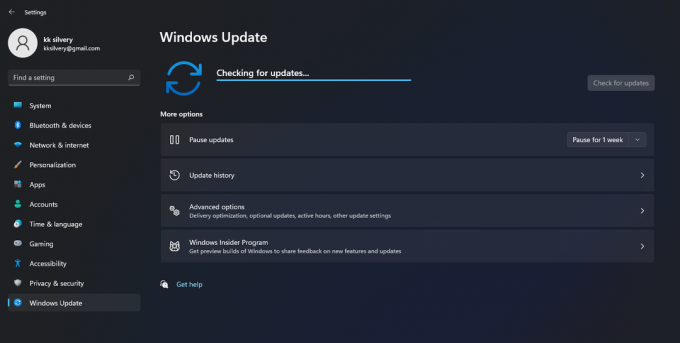
Vous devrez peut-être attendre une minute ou jusqu'à cinq minutes.
5. Cliquez sur « Télécharger », si de nouvelles mises à jour sont disponibles auprès de l'éditeur.
6. Cliquez sur « Redémarrer », lorsque les mises à jour sont enregistrées dans le système.
Ne sautez pas les mises à jour car elles sont conçues pour améliorer les performances et renforcer la sécurité. Cependant, vous devriez faire attention à une version plus récente, et j'ai eu une pire expérience dans le passé.
Mettre à jour le pilote graphique
Votre GPU nécessite le dernier pilote graphique pour rendre les jeux modernes et son interface graphique. Je souhaite que les joueurs COD Warzone mettent à jour le pilote graphique de temps en temps pour des performances optimales. Ne comptez pas sur des outils tiers pour maintenir le système à jour. Je vais vous montrer comment mettre à jour les cartes graphiques AMD et Nvidia.
DMLA:
1. Ouvrez le Panneau de configuration AMD dans la barre de recherche.

2. Cliquez sur l'icône d'engrenage située dans le coin supérieur droit.

3. Cliquez sur l'option « Vérifier les mises à jour ».

Laissez Radeon Control Panel automatiser le processus pour vous et assurez-vous d'installer uniquement les logiciels recommandés. AMD propose des logiciels en option, que vous devez éviter pour le moment en raison de problèmes de stabilité.
Nvidia:
1. Ouvrez GeForce Experience dans la barre de recherche.
Remarque: vous devez installer la dernière version de GeForce Experience si vous l'avez ignorée pendant le processus d'installation.
2. Cliquez sur « Pilotes » situé dans le coin supérieur gauche.
3. Cliquez sur l'option « Vérifier les mises à jour » située dans le coin supérieur droit.
4. Cliquez sur le bouton « Télécharger ».

Laissez GeForce Experience se charger du reste de la tâche et il mettra à jour les packages pour vous. Pendant ce temps, vous devez laisser la machine seule et ne pas travailler en arrière-plan. Votre affichage clignotera pendant la mise à jour des packages graphiques.
Effectuer un démarrage propre
Lean boot est une séquence qui désactive les applications et services d'arrière-plan des éditeurs tiers. Vous obtenez un contrôle total sur le logiciel et désactivez les programmes/pilotes d'arrière-plan de la machine lors de la session suivante. Les administrateurs système peuvent identifier le pilote ou le programme problématique qui provoque le plantage de Warzone sur le PC Windows. Laissez-moi vous montrer comment effectuer un démarrage en mode minimal dans Windows 11.
1. Ouvrez Configuration système dans la barre de recherche.

2. Cliquez sur « Services » dans le menu du haut.

3. Sélectionnez « Masquer tous les services Microsoft », puis cliquez sur l'option « Désactiver tout ».

4. Cliquez sur « OK » pour confirmer les modifications.
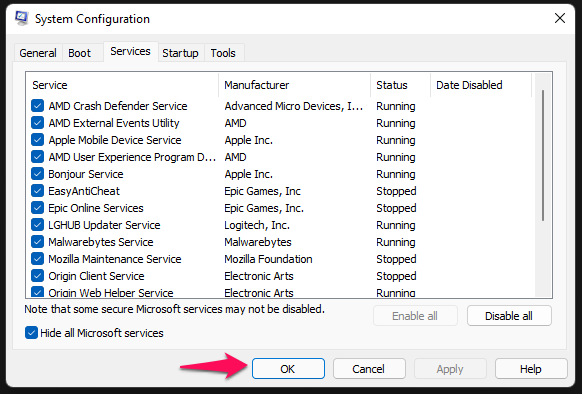
5. Cliquez sur « Démarrage » et ouvrez « Gestionnaire des tâches » à partir de celui-ci.
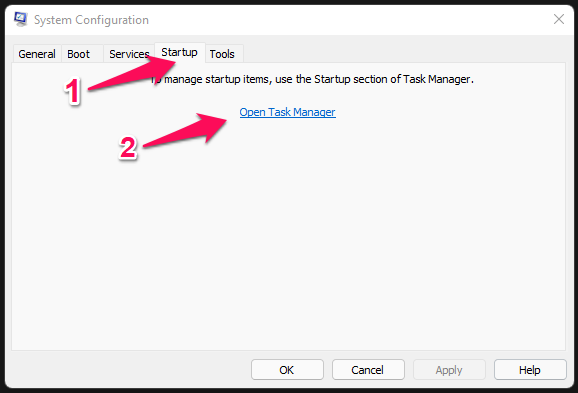
Noter: Vous pouvez ouvrir le Gestionnaire des tâches à partir de la barre de recherche si vous le préférez.
6. Cliquez sur « Démarrage » dans le menu du haut.
7. Sélectionnez tous les programmes de démarrage et désactivez-les, si l'un d'entre eux est activé.
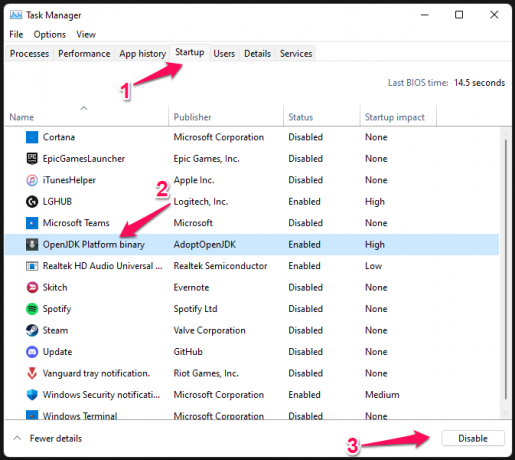
Redémarrez la machine Windows manuellement. Maintenant, vous pouvez lancer l'application Battle (dot) net et réessayer d'exécuter COD Warzone. Vous pouvez réactiver tous les services, mais vous devez le faire un par un pour identifier le pilote ou le programme problématique.
Analyser et réparer les fichiers du jeu
Les jeux ont des fichiers de plus grande taille et leur mise à jour est un processus compliqué. Vous pouvez réparer les fichiers du jeu si l'un des fichiers est égaré ou corrompu pendant la séquence de mise à jour. Laissez-moi vous montrer comment analyser les fichiers de jeu corrompus ou manquants dans la boutique en ligne Battle (dot).
1. Ouvrez la boutique en ligne Battle (dot).
2. Affichez la page Warzone et cliquez sur l'icône d'engrenage située à côté du bouton « Jouer ».

3. Un menu apparaîtra à l'écran et cliquez sur l'option "Scanner et réparer".

4. Cliquez sur l'option « Commencer l'analyse ».

5. Le programme de magasin net Battle (dot) commencera le processus de numérisation.

Surveillez la barre de progression et n'interrompez pas le processus de numérisation jusqu'à ce qu'il atteigne 100 %. L'algorithme détecte automatiquement les fichiers de jeu manquants ou corrompus et les répare.
N'overclockez pas le matériel Windows

L'overclocking des composants de bureau ou d'ordinateur portable n'est pas recommandé pour les utilisateurs novices. Je ne suis pas un expert en overclocking car cela me fait flipper et acheter un remplacement coûte cher.
J'aimerais partager mon histoire qui a éliminé le processus de réflexion sur l'overclocking. Mon GPU est fabriqué par ASUS et contient des composants haut de gamme puisqu'il fait partie de l'édition ROG Strix.
ROG Strix est une gamme de produits haut de gamme d'ASUS et dispose d'un excellent système de refroidissement. J'ai essayé d'overclocker le GPU en utilisant le propre algorithme d'AMD.
Cependant, le RX 570 (4 Go) s'est écrasé à plusieurs reprises en quelques heures malgré la tension, et la fréquence a été augmentée à des niveaux plus sûrs. De nos jours, vous pouvez overclocker le module RAM, le GPU, le processeur et quoi d'autre. J'implore les lecteurs d'acquérir des connaissances dans le domaine de l'overclocking, puis de jouer avec la machine.
Fermer les tâches en cours d'exécution en arrière-plan
J'ai arrêté de jouer à COD Warzone, et la contribution va à une forte consommation de RAM. Il est bien connu que la carte de Warzone and Pacific est gourmande en RAM, vous devez donc nettoyer la mémoire du système. Tout d'abord, vous devez mettre à niveau la mémoire à 16 Go, et j'avais un module de 8 Go (DDR4 3000MHz) installé à l'époque.
1. Appuyez sur Ctrl + Alt + Suppr et cliquez sur « Gestionnaire des tâches » pour l'ouvrir.
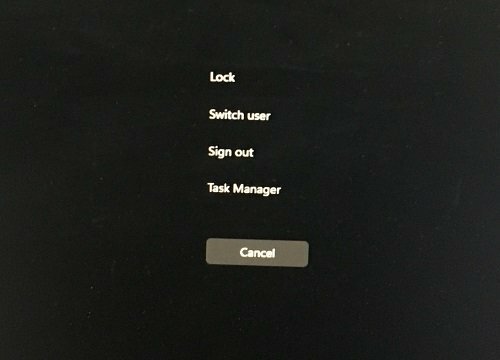
2. Fermez tous les programmes en cours d'exécution en arrière-plan.
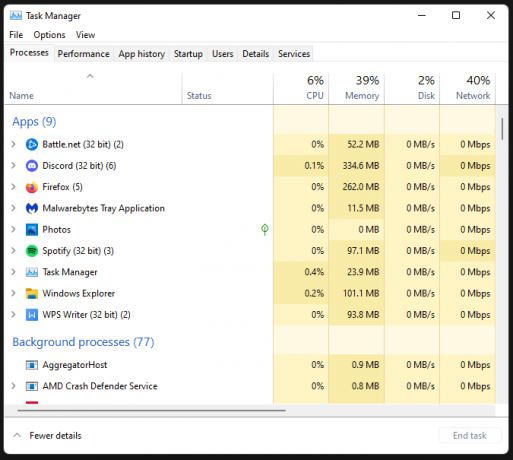
3. Sélectionnez le programme, puis cliquez sur « Terminer la tâche » pour le fermer.
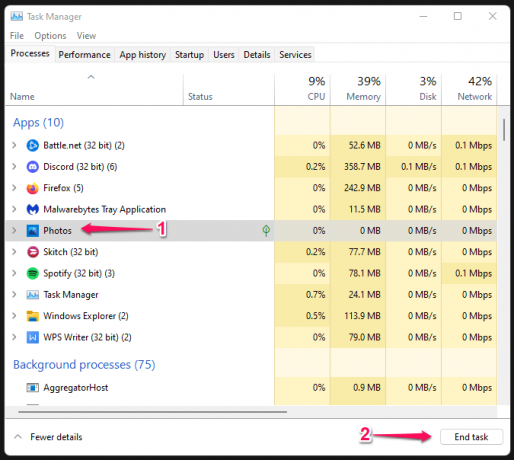
N'exécutez aucun programme dans la barre d'état système et vous devez conserver les ressources du jeu uniquement. Malheureusement, Microsoft a supprimé le mode de jeu dans Windows 11, sinon vous auriez pu minimiser l'utilisation en arrière-plan.
Réinstaller Microsoft Visual C++ Runtime
Windows domine l'industrie du jeu et Mac ou Linux ne se rapprochent même pas de la concurrence. Ce sont les packages Visual C++ Runtime qui ont conçu le jeu pour produire une expérience immersive pour les joueurs.
Désinstallez les packages Visual C++ Runtime et réinstallez-les sur l'ordinateur.
1. Ouvrez le Panneau de configuration à partir de la barre de recherche.

2. Cliquez sur l'option "Désinstaller un programme".
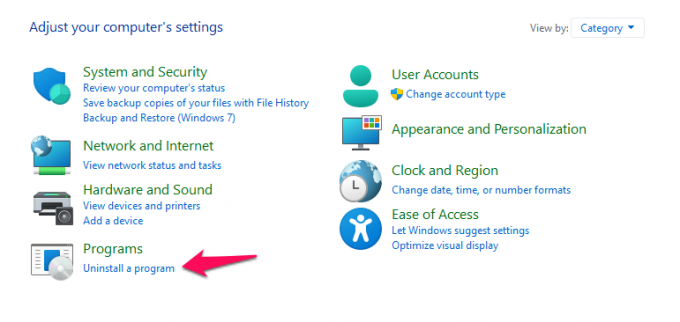
Noter: prenez un instantané des packages afin de pouvoir réinstaller uniquement le runtime Visual C++ nécessaire.
3. Sélectionnez le package Microsoft Visual C++ et cliquez dessus avec le bouton droit de la souris.

4. Cliquez sur l'option "Désinstaller".

Désinstallez le package Visual C++ un par un et redémarrez l'ordinateur pour terminer le processus de nettoyage.
Réinstallez les packages et vous trouverez ici les fichiers exécutables Visual C++ Runtime 2008 à 2022.
1. Accédez à la page Microsoft, où tous Exécutable Visual C++ Runtime les fichiers sont présents à un seul endroit.
2. Téléchargez les fichiers nécessaires à partir de la page.
Noter: Jetez un coup d'œil à l'instantané et identifiez les fichiers nécessaires.
3. Exécutez le package en tant qu'administrateur.

4. Cliquez sur « Suivant » pour continuer.
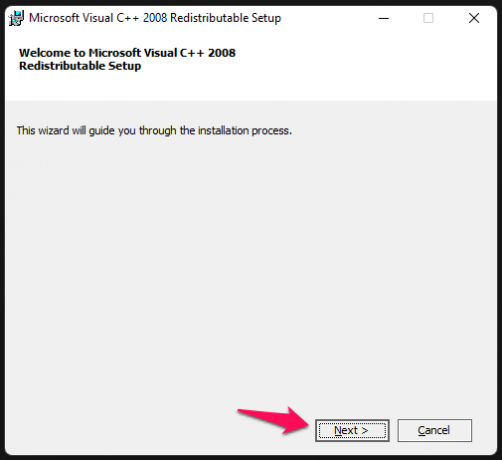
5. Lisez les termes et conditions pour l'accepter, puis cliquez sur le bouton « Installer ».

6. Laissez l'assistant automatique s'occuper de la partie installation.
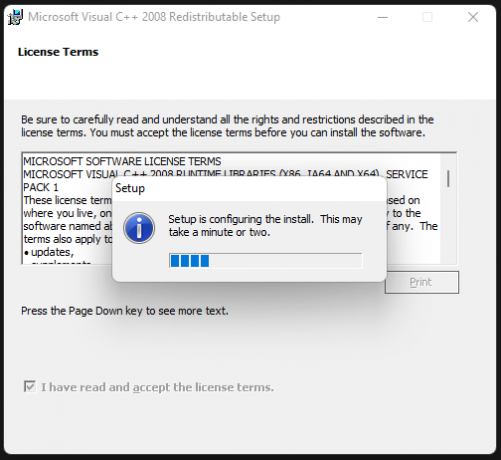
7. Cliquez sur « Terminer » et redémarrez le PC Windows.
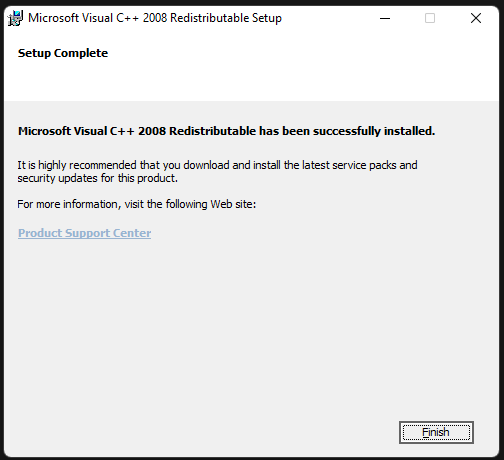
8. Accédez au Panneau de configuration et vous trouverez le composant nouvellement installé dans la liste.

Vous devez faire la même chose avec tous les packages d'exécution Visual C++. Une erreur lors de la désinstallation ou de l'installation de l'indication Visual C++ Runtime du système d'exploitation ou du logiciel Windows est corrompue.
Désactiver les applications de superposition
Les joueurs ont activé plusieurs applications de superposition tout en participant au jeu. Je garde toujours le Discord activé et il consomme des ressources CPU, GPU et RAM. La superposition de Discord mettait l'accent sur les ressources système limitées et je n'ai pas de machine de jeu haut de gamme.
Le Ryzen 5 + RX 570 est une plate-forme de jeu d'entrée de gamme, et je devrais conserver les ressources matérielles pour le jeu. Voici comment désactiver la superposition de Discord et faire de même avec d'autres applications.
1. Ouvrez Discord et cliquez sur l'icône d'engrenage située dans le coin inférieur gauche.

2. Faites défiler vers le bas et cliquez sur l'option "Game Overlay".

3. Désactivez l'option "Activer la superposition dans le jeu".
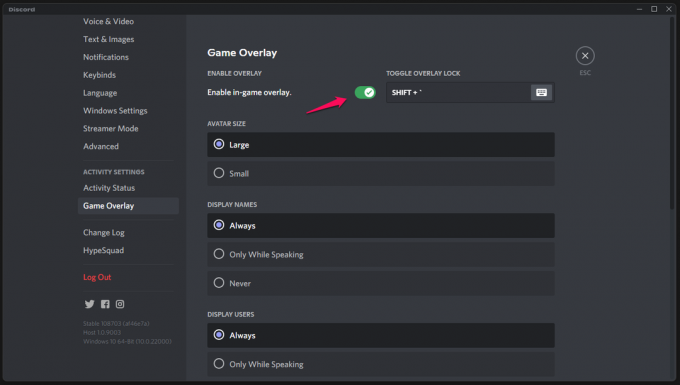
4. Assurez-vous qu'il est désactivé pendant une journée, et vous en découvrirez les avantages.
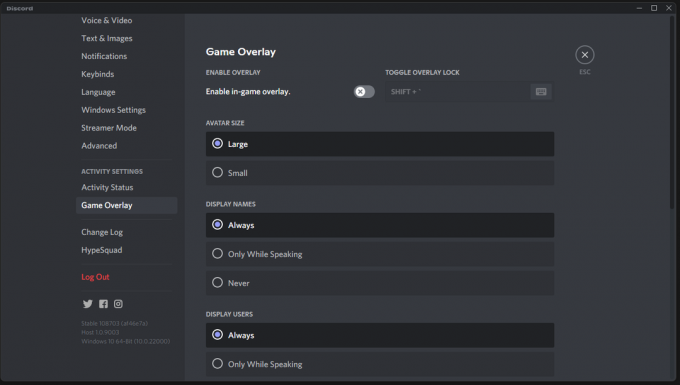
Vous avez peut-être activé le programme de superposition ou d'enregistrement d'écran GeForce Experience, vous devez donc le désactiver manuellement.
Réinstaller Warzone Pacific

Vous avez fait un effort pour résoudre le plantage de COD Warzone Pacific après la mise à jour du jeu. La réinstallation de Warzone sur la machine Windows est le dernier recours.
Résultat final
Nous devrions considérer la corruption des fichiers système Windows et cela peut entraîner le plantage de COD Warzone Pacific après la mise à jour du jeu. Il n'est pas surprenant de trouver des fichiers système Windows corrompus, ce qui m'est arrivé plusieurs fois en dix ans. Faites-nous savoir quelle solution a résolu le problème de COD dans la section commentaires ci-dessous.



